Cara mudah instalasi Opencart menggunakan XAMPP
Cari platform toko online yang keren? Kali ini saya mau share tentang cara instalasi platform toko online yang paling powerful menurut saya, apalagi kalau bukan Opencart. Platform yang satu ini emang gak bisa diremehkan fiturnya. Selain fitur yang sudah lengkap, tambahan modul-modul pendukungnya sangat banyak dan gratis! Sebagai web developer yang sering kebagian project toko online, hampir disemua project saya menggunakan plaform Opencart. Simak ya!
Sebelum instalasi, pastikan XAMPP sudah ter-install dan berjalan dengan baik.
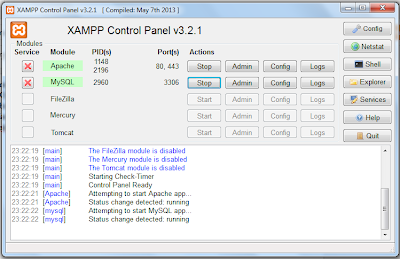 |
| XAMPP Control Panel |
Setelah menjalankan XAMPP, jangan lupa untuk mengaktifkan Apacher Server & MySQL sampai statusnya menjadi running.
Download Opencart versi terbaru di situs Opencart, extract hasil master download-nya. Buka folder hasil extract tersebut dan rename folder upload menjadi sampleproject kemudian copy folder tersebut ke direktori C:/xampp/htdocs/
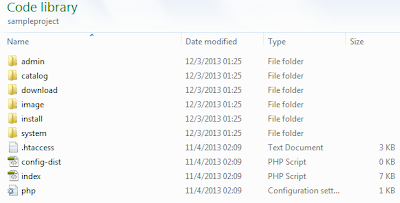 |
| Struktur Folder |
Buka kembali folder master sampleproject dan rename file config-dist.php menjadi config.php lalu masuk ke folder admin lakukan hal yang sama pada file config-dist.php yang ada didalamnya.
Akses database melalui browser dengan url http://localhost/phpmyadmin/ kemudian buat database baru dengan nama sampleproject.
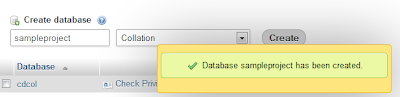 |
| Membuat Database |
Setelah membuat database, akses project sample ini melalui http://localhost/sampleproject/ dan akan keluar proses instalasi pertama kali yaitu persetujuan license. Setelah license disetujui, proses selanjutnya adalah pengecekan spesifikasi server dan yang lainnya lalu klik Continue.
 |
| Cek Spesifikasi Server |
Isi data-data sesuai dengan yang anda inginkan atau samakan dengan gambar dibawah ini untuk menghindari ada error diproses selanjutnya.
 |
| Detail Data |
Setelah dipastikan semua data yang dimasukkan sesuai, klik Continue dan tunggu prosesnya. Instalasi platform Opencart selesai, jangan lupa untuk menghapus folder install yang ada pada folder master sampleproject.
Buka http://localhost/sampleproject/ untuk melihat bagian Front-end atau halaman depan Opencart, dan http://localhost/sampleproject/admin/ untuk mengakses Back-end atau halaman admin-nya.
Untuk artikel selanjutnya, saya akan membahas tentang Menambahkan mata uang Rupiah pada Opencart. Sekian sedikit tutorial mengenai instalasi Opencart dari saya, semoga bermanfaat!



Tutorialnya bagus mas...
BalasHapuskalau saya sendiri buat toko online biasanya di http://jejualan.com , lumayan bagus pelayanannya , dan designya